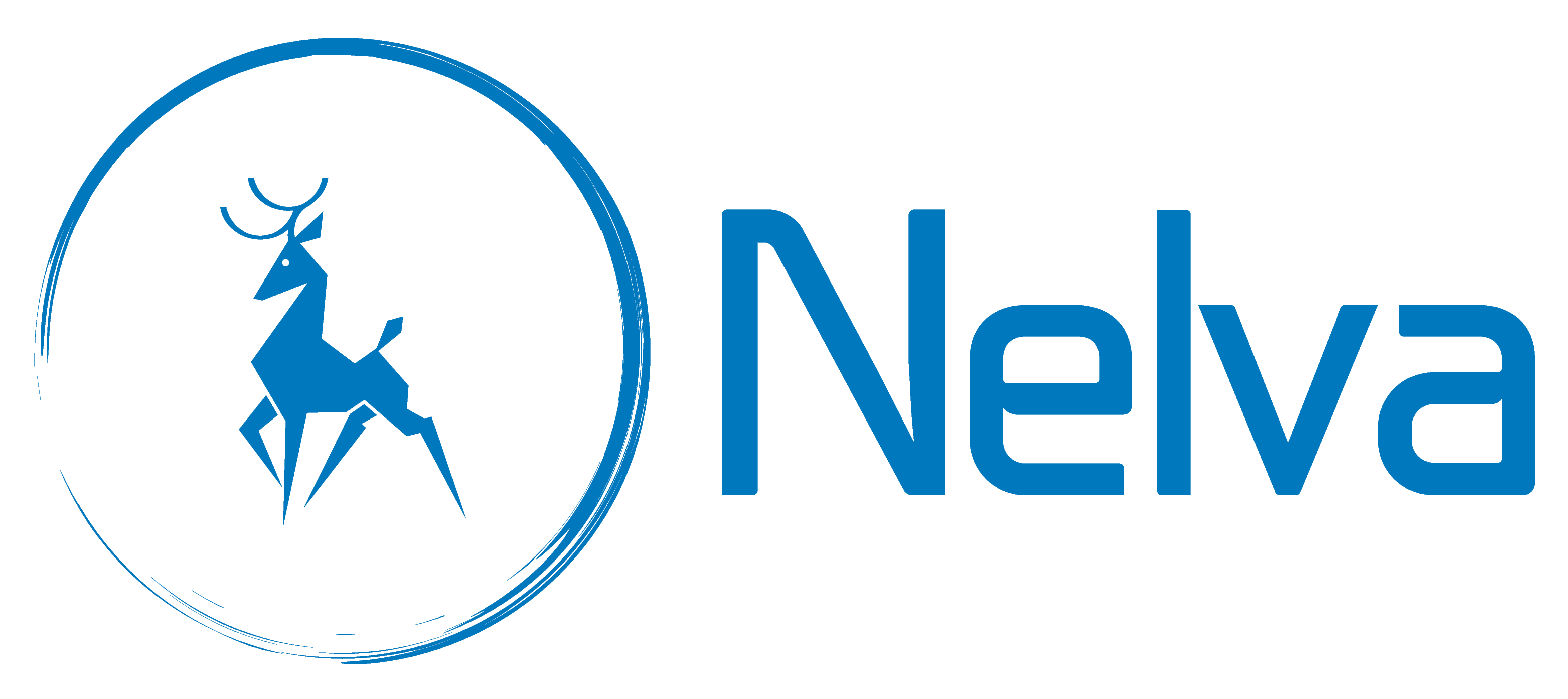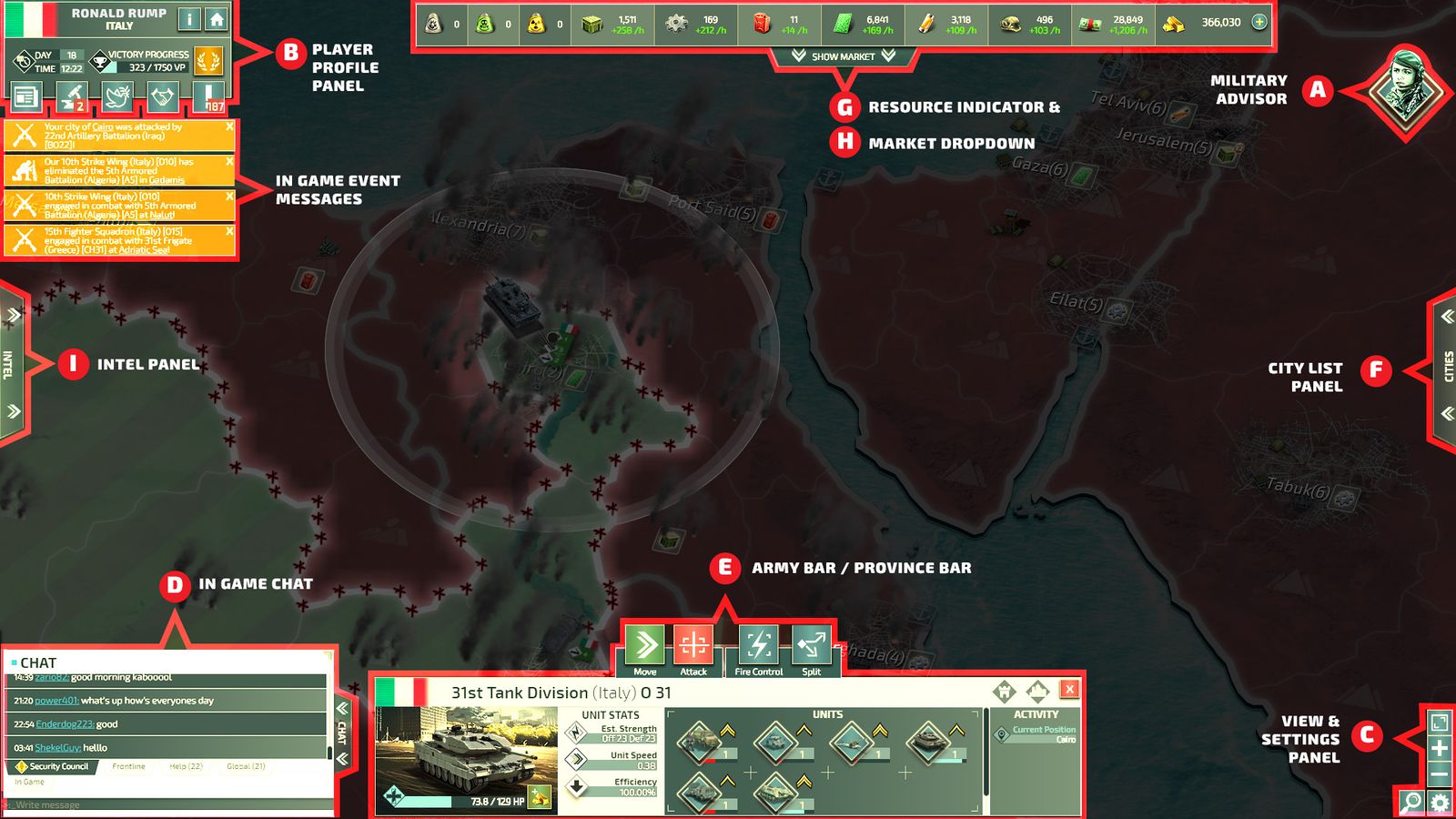
Nous tenons à vous informer que ce que vous allez lire est un article modifié et traduit par le ministère de la défense de Nelva. L’article original sur lequel se base notre travail se trouve ici, dans le wiki officiel de CoN. Il a été écrit avec soin par le personnel de Dorado, et nous tenons à reconnaître leur effort et à les remercier.
A – Conseiller
Vous pouvez cliquer sur l’image du conseiller pour accéder aux vidéos didacticielles du jeu.
B – Profil joueur
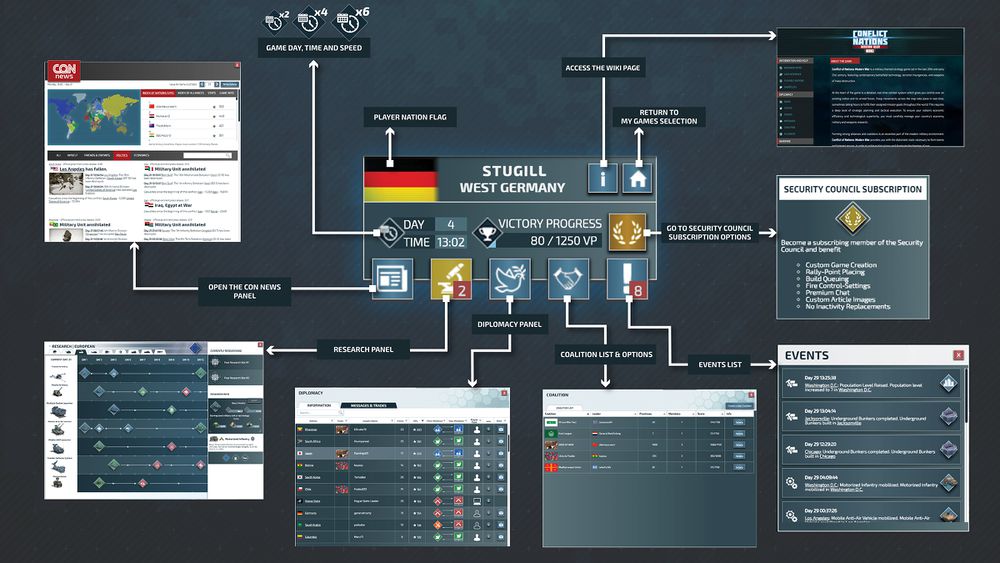
Le profil du joueur tient le compte de vos points de victoire et affiche la journée de la campagne dans le jeu. De là, vous pouvez accéder au journal, à la recherche, au statut diplomatique, aux coalitions et aux événements qui se produisent dans le jeu.
C – Panneau réglages et infos
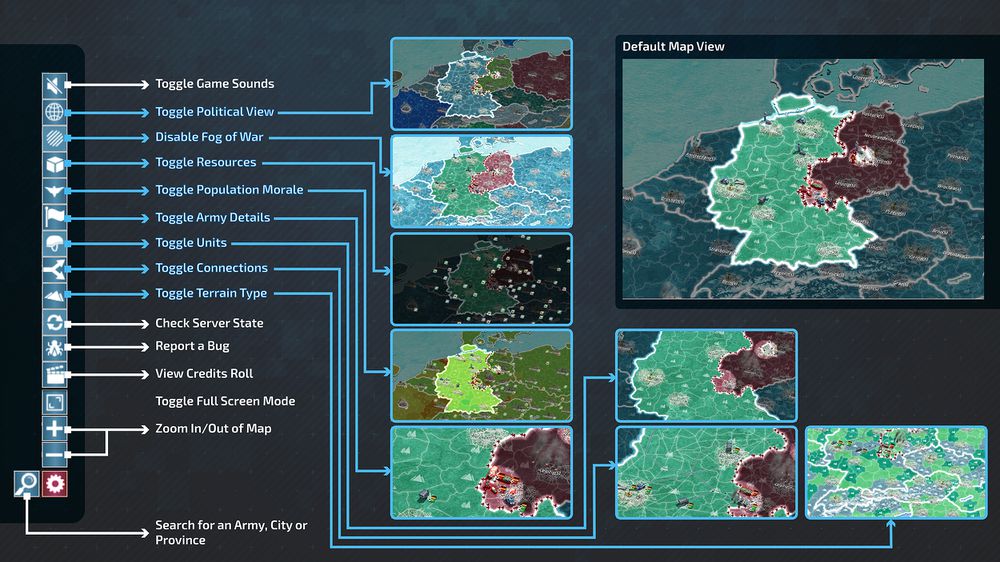
Activez différentes superpositions de cartes pour faciliter votre planification stratégique. Par exemple, en activant le bouton type de terrain, il est beaucoup plus facile de planifier les mouvements de troupes car vous pouvez mieux détecter si vos unités sont adaptées à tel ou tel environnement. Le bouton type de terrain est également très utile pour les unités navales puisque vous pouvez différencier la mer entre les eaux côtières et la haute mer.
D – Chat
Le chat dans le jeu vous permettra de communiquer avec les joueurs à l’intérieur et à l’extérieur de votre partie. Chaque onglet est accessible par tous les joueurs en fonction du canal qu’il représente. Le canal du jeu ne sera visible que par les joueurs de la même partie, le canal d’aide est visible par tous et le Conseil de Sécurité uniquement par les joueurs adhérents.
E – Barre armée/barre province
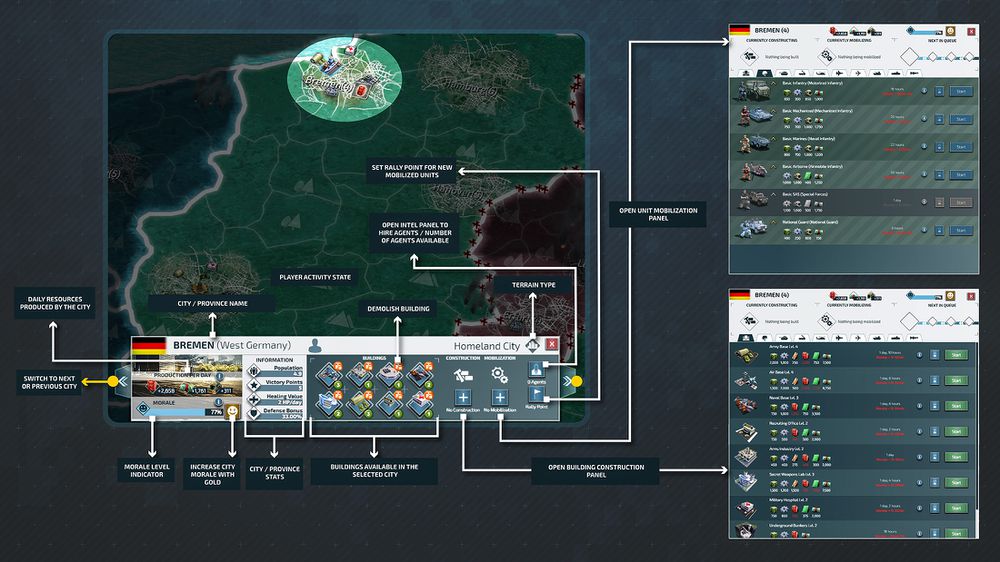
Lorsque vous sélectionnez une unité, vous voyez apparaître la barre d’armée. De là, vous pouvez donner des ordres d’attaque, diviser des unités et étudier leurs attributs.
Lorsque vous sélectionnez une province/ville, la barre de province s’affiche. Vous pouvez y mobiliser des unités, construire des bâtiments et consulter les détails de la province ou de la ville (type de terrain, production, moral, etc.).
F – Panel des villes

Le panneau des villes répertorie toutes vos villes. À partir de là, vous pouvez construire des bâtiments et mobiliser des unités. Ce panneau vous permet de sélectionner plusieurs villes et de mettre en file d’attente les mêmes bâtiments/unités pour une production simultanée.
Notez que vous ne pouvez pas mobiliser d’unités dans les villes que vous n’avez pas encore annexées, et que le bouton de mobilisation ne sera pas affiché. Vous pouvez également voir la progression de la mobilisation/construction, les bâtiments déjà construits dans une ville et les ressources produites.
G – Ressources
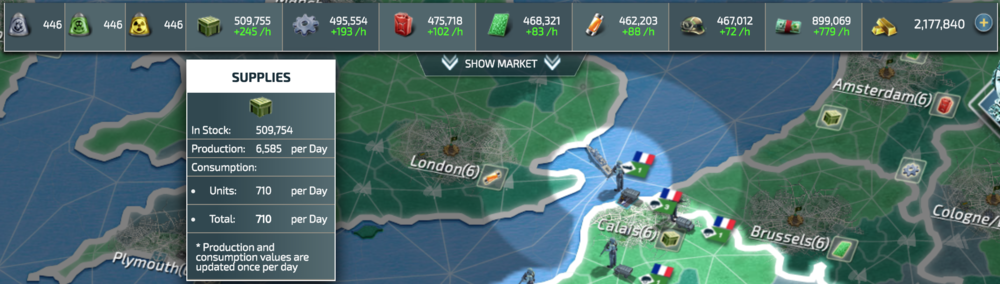
Le panneau des ressources vous tiendra au courant du taux de production des ressources. Vous pouvez vérifier les quantités exactes produites en une journée et les coûts d’entretien en passant la souris sur une ressource spécifique.
H – Marché
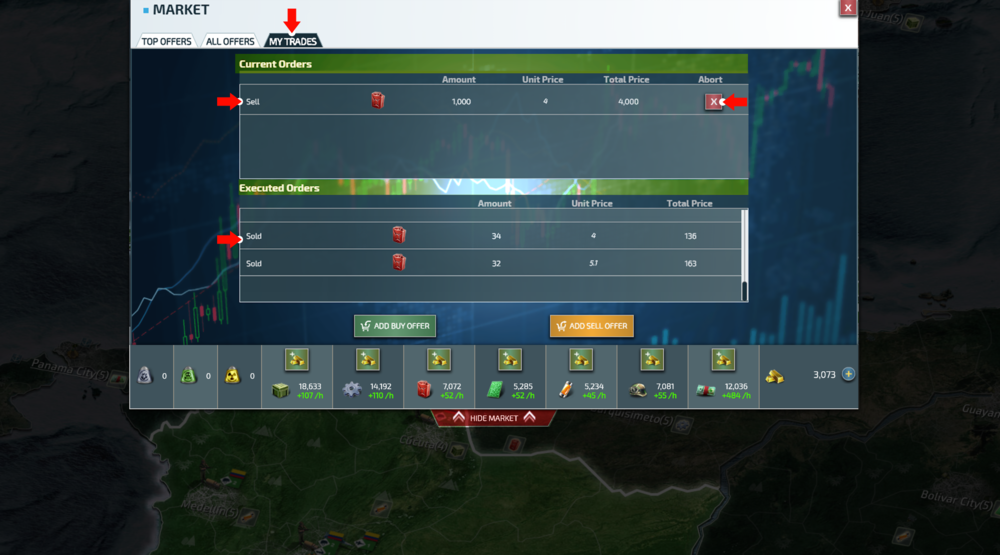
Vous pouvez voir ici les offres proposées par l’IA et les autres joueurs. Les offres de même prix sont regroupées. L’onglet “Mes transactions” montre vos offres en cours et l’historique de vos transactions.
Lorsque vous vendez sur le marché, la ressource que vous êtes prêt à vendre est prise et mise sur le marché. Cela signifie que vous verrez cette ressource être déduite de votre onglet de ressources et placée dans l’onglet “Mes transactions” de la section marché. Si vous souhaitez récupérer votre ressource, il vous suffit d’annuler l’offre de vente. Il est très important de noter que le marché vendra toujours à l’offre la plus élevée.
I – Renseignement
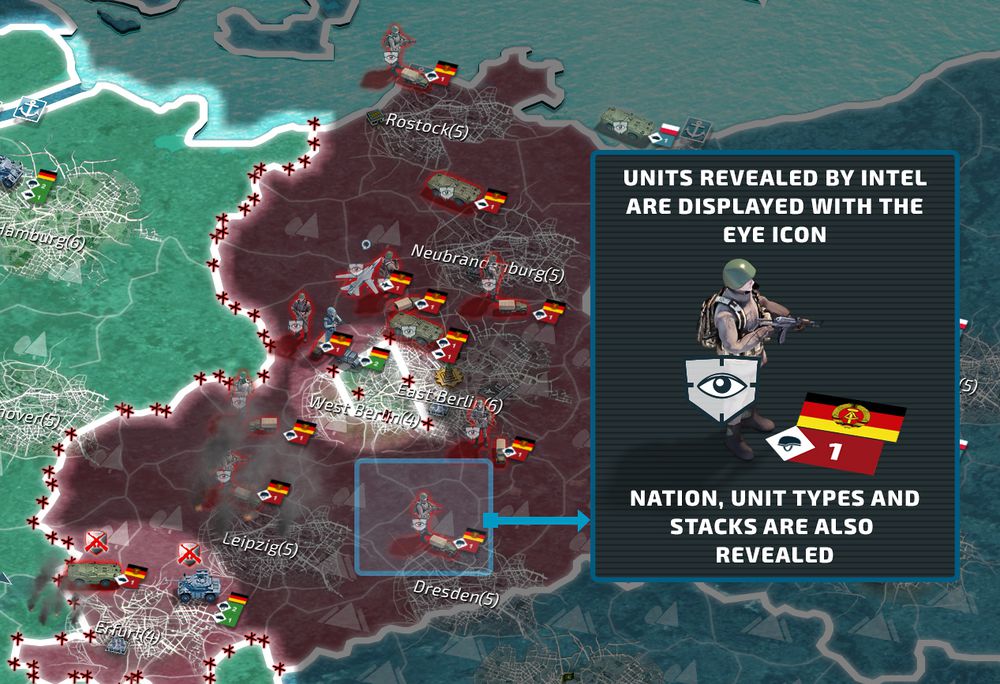
Recrutez des agents et envoyez-les en mission, notamment pour recueillir des renseignements, répandre la corruption et faire du sabotage.
Lorsque vous révélez des unités ennemies, vous ne verrez que leurs positions et leurs ordres au moment où les informations ont été recueillies. Les unités révélées resteront visibles jusqu’à minuit, le jour même du jeu.
Panneau d’information d’unité
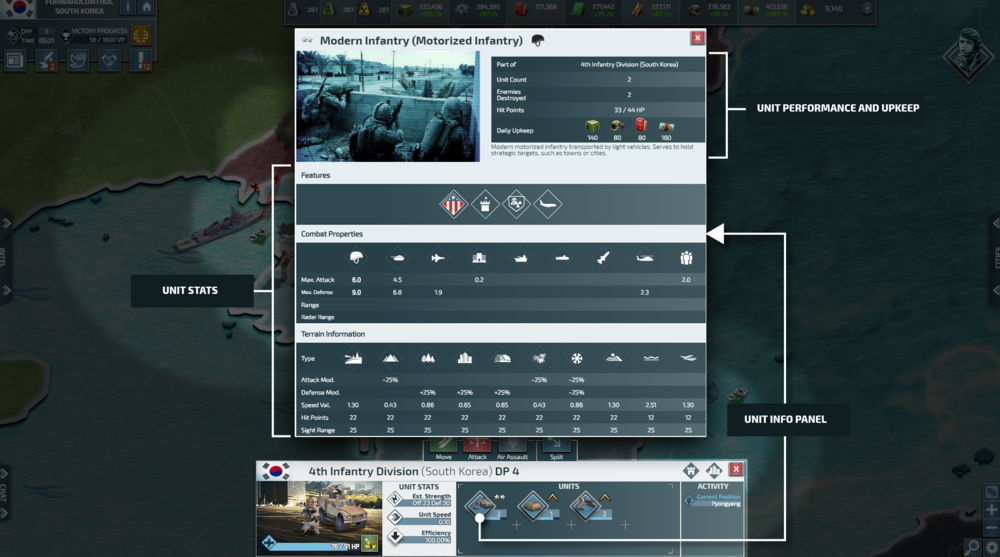
Vous pouvez consulter les statistiques de base d’une unité via le panneau d’information de l’unité. Il fournit des informations détaillées sur une unité, telles que ses propriétés de combat et des informations sur le terrain.